联想电脑win10控制面板在哪
- 分类:Win10 教程 回答于: 2022年11月23日 12:24:02
最近有网友新购置了win10系统的联想电脑,由于之前没用过这个品牌的电脑一时之间找不到控制面板,那么联想电脑win10控制面板在哪呢?下面小编来告诉你联想电脑win10控制面板位置。
工具/原料:
系统版本:win10家庭版
品牌型号:联想ThinkPad E14 酷睿i5
方法/步骤:
方法一:从我的电脑属性中进入找到联想电脑win10控制面板位置
这种方法只需要几步操作就能找到win10控制面板在哪,具体操作如下:
1、右键点击我的电脑,并选择“属性”。

2、在左上方可以看到“控制面板主页”,点击它。
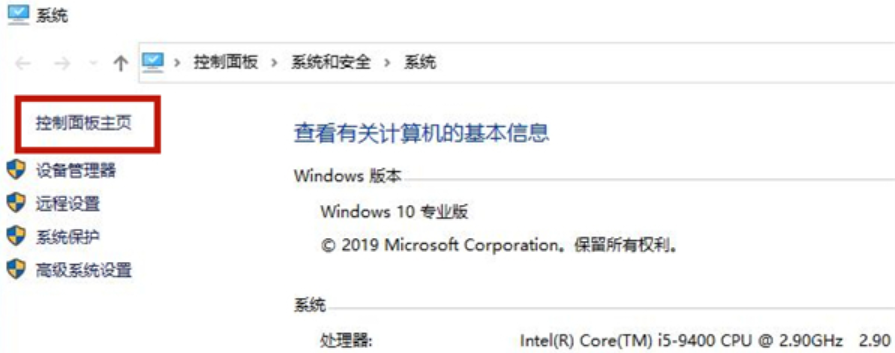
3、这就成功找到并打开控制面板了。

方法二:从系统菜单进入找到联想电脑win10控制面板位置
这种方法与第一中方法对比,只是开始进入的路径不同,具体操作如下:
1、在开始菜单栏中打开“设置”。
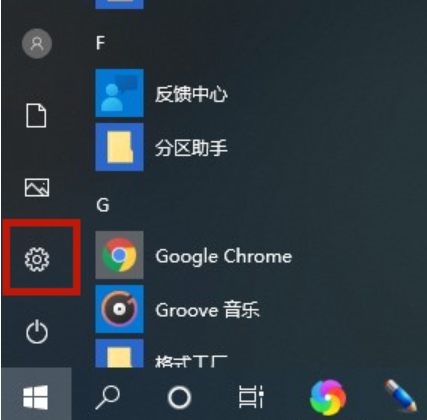
2、在输入框中搜索“控制面板”。
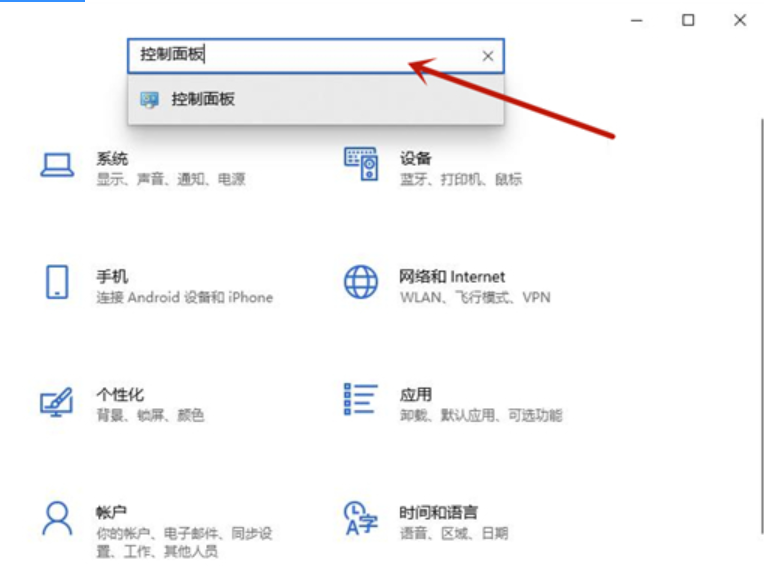
3、点击进入即可。

总结:
以上就是小编整理分享的怎样找到联想电脑win10系统的控制面的两种方法,希望能帮助到大家。
 有用
26
有用
26


 小白系统
小白系统


 1000
1000 1000
1000 1000
1000 1000
1000 1000
1000 1000
1000 1000
1000 1000
1000 1000
1000 1000
1000猜您喜欢
- 华为笔记本如何安装Win10系统..2023/11/22
- Win8升级Win10的详细步骤2024/01/18
- 主编教您win10专业版永久激活教程..2019/01/02
- 小编教你win10设置共享文件夹的方法..2018/10/29
- 小编教你win10怎么设置共享文件夹..2017/10/19
- 大白菜u盘启动盘重装win10系统教程..2022/06/28
相关推荐
- 小编教你win10英文版转中文版..2017/10/19
- 安装软件时win10恶心的管理员权限怎么..2022/02/15
- 电脑装系统教程win102023/01/12
- win10安装失败后怎么重装2022/05/18
- Win10系统重装步骤详解2023/12/17
- win10x最新镜像系统内测体验..2021/01/28














 关注微信公众号
关注微信公众号



